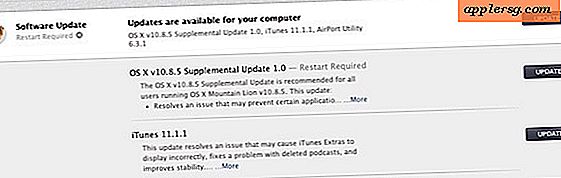วิธีปิดใช้งานรหัสประจำตัวบน iPhone X (ชั่วคราว)

ต้องการปิดใช้งานรหัสประจำตัวบน iPhone X ชั่วคราวหรือไม่? หากต้องการปิด Face ID บน iPhone X อย่างรวดเร็วเพื่อไม่ให้ใช้การจดจำใบหน้าเพื่อปลดล็อกอุปกรณ์คุณสามารถปิดใช้งานคุณลักษณะนี้ด้วยวิธีการต่างๆกันหลายวิธี
โปรดทราบว่าไม่ได้ปิด Face ID โดยถาวรเพียงปิดใช้งาน Face ID ชั่วคราวจนกว่ารหัสผ่านจะถูกป้อนอย่างถูกต้องและจากนั้นเมื่อถูกล็อคอีกครั้ง Face ID จะเปิดใช้งานตัวเองอีกครั้งโดยอัตโนมัติ หากคุณต้องการปิด Face ID โดยสมบูรณ์คุณต้องดำเนินการดังกล่าวผ่านการตั้งค่าระบบใน iOS แต่นั่นไม่ใช่สิ่งที่เราตั้งใจจะมุ่งไปที่นี่แทนที่จะมุ่งเน้นไปที่การปิดใช้งาน Face ID ชั่วคราวใน iPhone X
มีหลายวิธีที่แตกต่างกันสำหรับ Face ID เพื่อปิดใช้งานชั่วคราวเป็นบางวิธีอาจเกิดขึ้นโดยเจตนาในขณะที่บางส่วนเกิดขึ้นโดยอัตโนมัติภายใต้เงื่อนไขบางประการ
วิธีปิดชั่วคราวรหัสประจำตัวผู้ใน iPhone X
บางทีวิธีที่ง่ายที่สุดในการปิดใช้งาน Face ID เป็นการใช้เทคนิคการกดปุ่มชั่วคราว:
- กดปุ่มปรับระดับเสียงค้างไว้พร้อมกับปุ่มเปิด / ปิดค้างไว้เป็นเวลาสองหรือสองครั้งจนกว่าคุณจะเรียกใช้หน้าจอ Power Down
- ทันทีที่คุณเห็นหน้าจอปิดเครื่องให้หยุดการกดปุ่ม *
- กดปุ่ม "ยกเลิก" เพื่อยกเลิกหน้าจอปิดเครื่องและปิดใช้งาน Face ID

เมื่อคุณเห็นหน้าจอเพื่อปิด iPhone คุณต้องปล่อยปุ่ม โดยปกติจะใช้เวลาหนึ่งหรือสองวินาทีในการปิดหน้าจอเพื่อแสดงว่า Face ID จะถูกปิดชั่วคราว
โปรดทราบว่าปุ่มกดดำเนินการอื่น ๆ อีกมากมายบน iPhone X ด้วย แต่รวมถึงการถ่ายภาพรีบูต iPhone และเรียกใช้การโทรฉุกเฉิน SOS
* คำเตือน : นี่เป็นเรื่องสำคัญ - อย่าถือปุ่มไว้นานเกินไปเพราะเหตุฉุกเฉิน SOS จะเรียกใช้โดยอัตโนมัติ การเรียกใช้ Emergency SOS ค่อนข้างง่ายที่จะเริ่มต้นด้วยการกดปุ่มปรับระดับเสียงและปุ่มเปิด / ปิดค้างไว้นานเกินไปจะไม่มีเสียงรบกวนทำให้เสียงไซเรนดังขึ้นและนับจาก 3 ก่อนที่จะโทรไปยังบริการฉุกเฉินท้องถิ่นในนามของคุณ ใช่มันจะเรียก 911 สำหรับคุณดังนั้นอย่าตั้งใจทำเช่นนั้นถ้าคุณเพียงแค่พยายามปิดการใช้งาน Face ID มีรายงานออนไลน์ต่างๆของคนหลาย ๆ คนโดยบังเอิญเรียกใช้ Emergency SOS แล้วมีบริการฉุกเฉินปรากฏขึ้นที่บ้านหรือที่ตั้งของพวกเขาดังนั้นอย่าทำอย่างนั้น!
5 วิธีอื่น ๆ ในการปิดใช้งานรหัสประจำตัวชั่วคราว
ตามที่แอปเปิลมีวิธีอื่น ๆ ที่ Face ID จะปิดการใช้งานชั่วคราวบางส่วนซึ่งคุณสามารถใช้เพื่อปิด Face ID ด้วยตัวคุณเองถ้าจำเป็นเช่นไม่สามารถตรวจสอบความถูกต้องด้วย Face ID ซ้ำ ๆ
- ไม่สามารถรับรองความถูกต้องด้วยใบหน้า 5 ครั้งติดต่อกันหลังจากที่ Face ID ไม่สำเร็จ 5 ครั้งคุณลักษณะนี้จะปิดใช้งานตัวเอง
- รีบูต iPhone X หรือเปิด iPhone X ก่อนหน้านี้คุณสามารถบูต iPhone X ผ่านทางลำดับของปุ่มหรือใช้เมนูปิดเครื่องในการตั้งค่า iOS บนอุปกรณ์
- ปล่อยให้อุปกรณ์ล็อกและไม่ได้ใช้งานนานกว่า 48 ชั่วโมง
- การล็อก iPhone X ในระยะไกลผ่าน Find My iPhone จะปิดใช้งาน Face ID
- ปล่อยให้ iPhone X อยู่ในสถานะไม่ได้ใช้งานและไม่ปลดล็อกด้วยรหัสผ่านเป็นเวลาหกและครึ่งวันและไม่ได้ใช้ Face ID ในช่วง 4 ชั่วโมงก่อน

ดังที่ได้กล่าวมาแล้วคุณยังสามารถปิดใช้งาน Face ID ได้โดยไปที่แอปการตั้งค่า iOS บน iPhone X จากนั้นไปที่ Face ID และปิดคุณลักษณะนี้ด้วยสวิตช์สลับ ซึ่งอาจไม่เป็นที่พึงปรารถนาสำหรับผู้ใช้ทุกคน เมื่อปิดใช้งาน Face ID ผู้ใช้ต้องป้อนรหัสผ่านสำเร็จเพื่อปลดล็อกและเข้าถึง iPhone X ซึ่งคล้ายกับกรณีที่คุณปิดใช้งาน Touch ID โดยสมบูรณ์คุณจะต้องป้อนรหัสผ่านเพื่อเข้าถึงอุปกรณ์ iOS